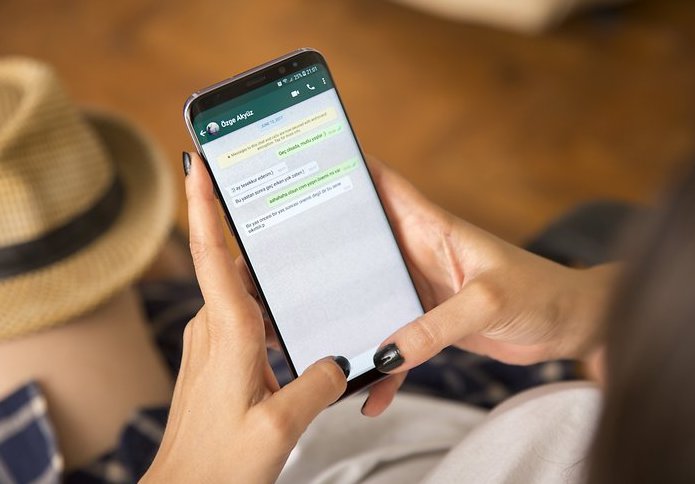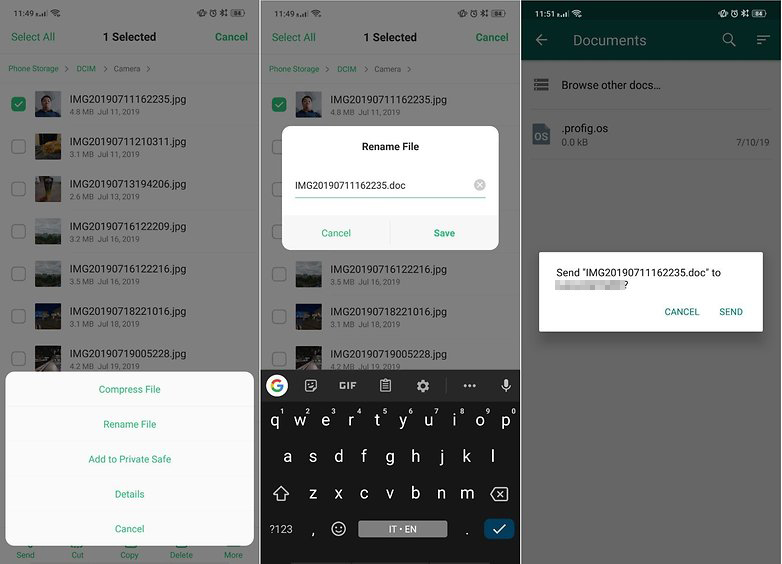Astuces WhatsApp : Envoyer des photos sans compression sur Android
Comme vous le savez, WhatsApp utilise une compression plutôt agressive lors de l’envoi de photos, à tel point qu’elles semblent parfois avoir été prises par un smartphone d’une génération précédente. Cependant, il existe un moyen très simple d’éviter la compression. Nous allons vous montrer aujourd’hui comment y remédier dans ce tutoriel.
Envoyer des photos sans compression via WhatsApp sur Android
Le processus pour les propriétaires d’un smartphone Android est beaucoup plus simple que vous ne le pensez. La méthode d’envoi de photos avec une qualité originale à un ou plusieurs contacts consiste principalement à modifier l’extension de l’image elle-même. Comme vous le savez, WhatsApp peut également prendre en charge l’envoi de documents, qui sont transférés sans aucune compression.
Voici les étapes à suivre :
– Téléchargez n’importe quel gestionnaire de fichiers et recherchez dans les dossiers de votre smartphone l’image que vous souhaitez envoyer.
– Renommez la photo en changeant l’extension de fichier en .doc
– Envoyez le document « camouflé » à votre contact WhatsApp
– Votre contact devra faire l’inverse : télécharger le fichier, ouvrir un gestionnaire de fichiers et changer l’extension en .jpg
Solutions alternatives pour l’envoi de photos non compressées
Bien entendu, de nombreuses autres options tierces vous permettent de partager le lien vers le fichier d’origine sur WhatsApp (Dropbox, Evernote, Google Photos), mais si vous ne souhaitez pas installer de nouvelles applications ou vous inscrire à ces services, la méthode ci-dessus devrait vous convenir.

WhatsApp Messenger
WhatsApp Messenger est une application de communication conçue pour les smartphones et qui permet aux utilisateurs d‘envoyer des messages, des vidéos, des images et des notes audio à des contacts, y compris les numéros internationaux sans frais supplémentaires.

Dropbox
Dropbox est un service gratuit qui vous permet d’emmener tous vos photos, documents et vidéos n’importe où. Après avoir installé l’application Dropbox sur votre ordinateur, les fichiers que vous enregistrez dans votre application seront automatiquement enregistrés sur votre ordinateur ou appareil Android.

Evernote – organisez-vous.
Notez, planifiez et organisez vos idées sans effort ! Evernote vous permet de capturer et hiérarchiser vos idées, vos projets et vos listes de tâches, pour que rien ne soit oublié. Sauvegardez des idées, ajoutez des images ou documents source d’inspiration dans vos notes, ainsi que des enregistrements audio. Et programmez des rappels pour ne rien oublier.

Google Photos
Google Photos vous permet de centraliser toutes vos photos et vidéos, de les classer automatiquement et de les partager facilement. Le backup automatique est fait pour préserver les images. Lorsque cela se produit, les photos sont supprimées de l’appareil, sans que l’utilisateur ait à se soucier de le faire manuellement.